今回は無料モデリングソフトBlenderの回転ツールについて紹介します
基本操作のひとつですので初心者の方はもちろん、使用方法がわからない方向けの内容になっています
ぜひ参考にしてください
本記事の内容
- 回転ツールとは
- 回転ツールの表示方法
- 回転ツールの主な操作方法
回転ツールとは
オブジェクトを回転させる際に使用するツールです
オブジェクトに反映されているときには以下のように表示されています
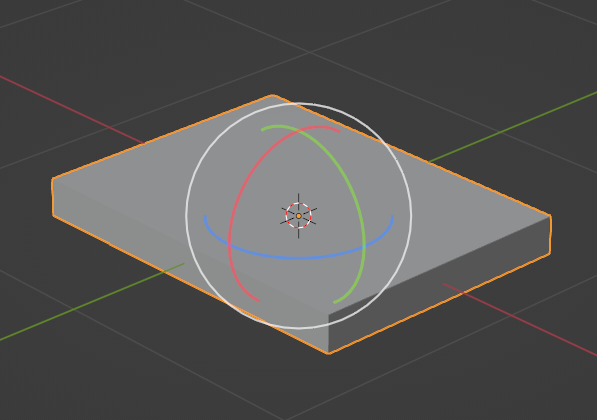
表示されるそれぞれの円をドラッグすることによってオブジェクトの方向に回転させることが可能です
なお『回転ツール』で操作することによって起きる数値変更は『トランスフォーム』の回転の数値に反映されます
回転ツールの表示方法
左に表示されている『ツールバー』の以下のアイコンをクリックする
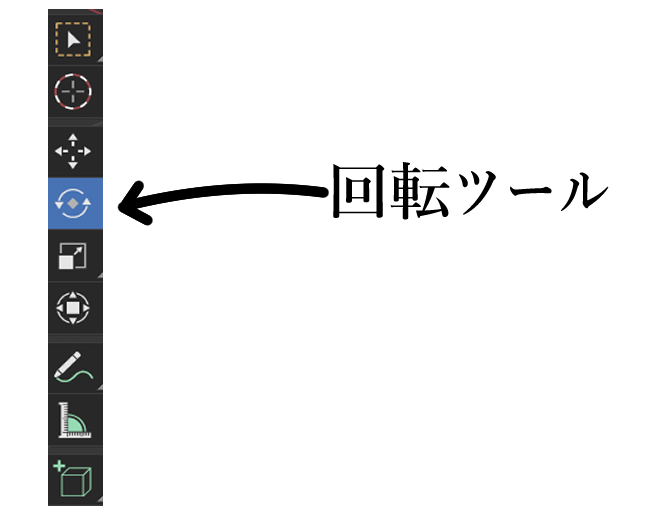
これによりオブジェクトの原点を中心に以下のような原点から3つの円が表示されます
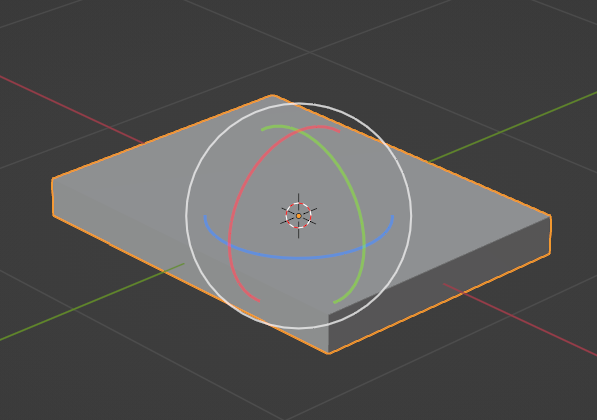

ショートカットキーの場合は【Shift】+【Space】後に【R】
回転ツールの主な操作方法
表示されるそれぞれの円をドラッグすることによってオブジェクトの方向に回転させることが可能です
ドラッグする際に始点が表示されるのでどのくらい回転したかもわかります
白い円のいずれかをドラッグ → 自由回転
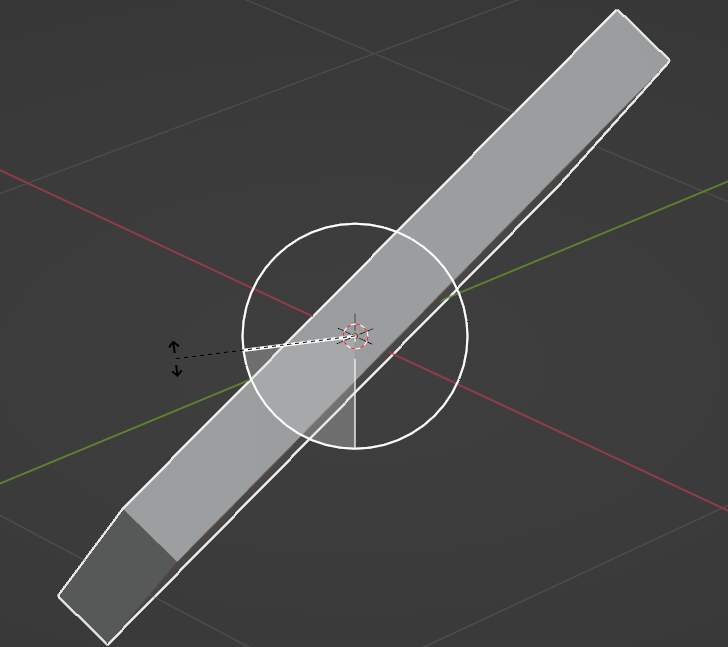
回転ツールと同様の操作
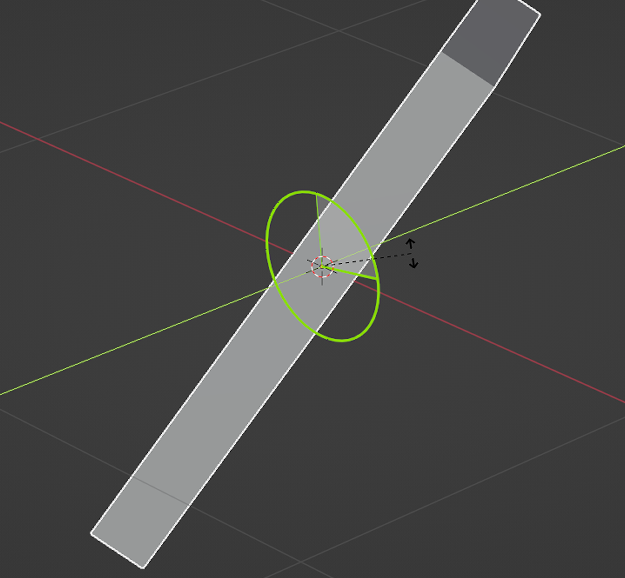
回転ツールと同様にオブジェクトの向きをを変更するにはいくつかの方法があります
そのひとつとして以下の方法もぜひ合わせて覚えておくことをおすすめします
- 【3Dビューポート】上のメニューから『オブジェクト』を選択
- 表示される項目から『トランスフォーム』→『回転』を選択する
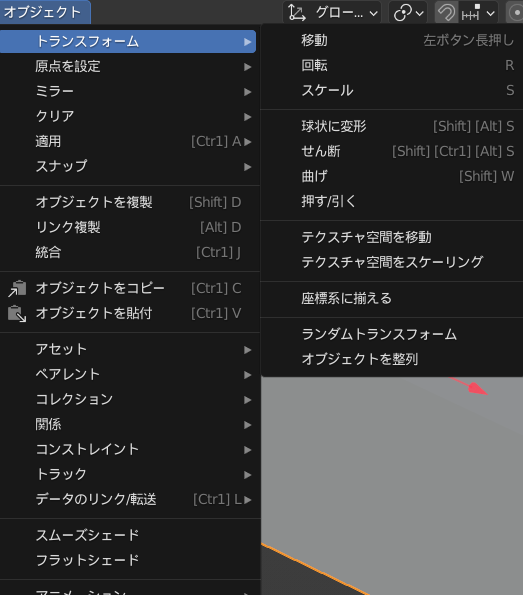
これによって回転ツールと同様の操作をマウスカーソル上で行うことが可能です

ショートカットキー【R】キーでも向き変更をすることが可能です
Blender上級者の方は後半で説明したショートカットキーを使ったマウスカーソル操作によってオブジェクト変更を加える方が多いです
そのため、解説系の動画等で勉強される方はこの手順を知っていないと何が起こったのかわからないかと思います
そのため初心者の方でもこの簡略版の操作を早めに覚えることをおすすめします
まとめ
いかがですか?
今回は『回転ツール』について紹介しました
ぜひ今回の内容を確認しながらご自身でもBlenderの操作を行ってみてください




コメント